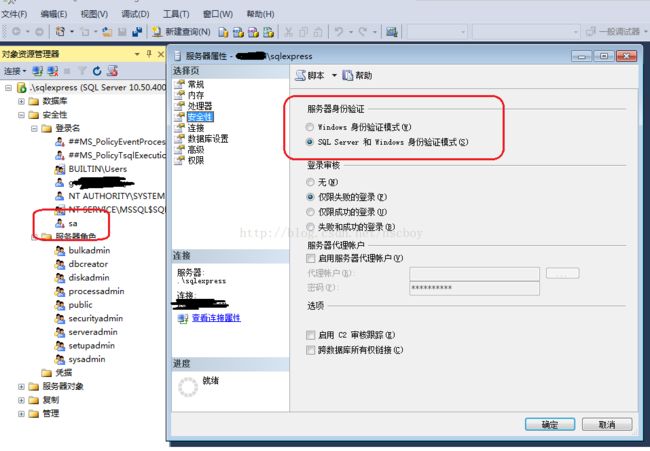SQL Server 2008R2 Express 登录模式修改
在安装SQL Server2008 Express版本时,很容易因为"顺手"操作的原因导致安装为WIndows身份验证模式.也就是使用授权的windows账户登录才能够登录SQL Server.但是无法使用SQL Server的账户,例如sa来登录SQL Server.
但某些情况下使用该SQL Serer 的应用程序只能支持使用SQL Server的账户和密码来登录的登录模式.所以就需要把SQL Server的登录模式修改为 "SQLServer 和WIndows身份验证模式",也就是混合验证模式.
所谓混合认证模式也就是允许sa登录的模式.
除了重新安装SQL Server以外,还可以通过脚本来完成这个修改.
使用脚本方法修改mssql登录模式
可以使用 sqlcmd.exe来执行SQL脚本.一般情况下.我们认为在安装SQL Serve Express 时,不会安装Microsoft SQL Serevr Management Studio工具.
如果有安装Microsoft SQL Serevr Management Studio工具的话,有更简单的图形化界面操作可以完成这个修改.
使用sqlcmd.exe执行脚本的方式来修改SQL 的身份验证模式,需要如下3个步骤的操作:
1.启用sa账户:
首先使用集成认证模式登录到服务器的master库.运行如下两行脚本
sqlcmd.exe -S .\sqlexpress -E
ALTER LOGIN sa ENABLE ;
GO
ALTER LOGIN sa WITH PASSWORD = 'your password' ;GO
然后使用regedit 进入注册表的如下位置:
HKEY_LOCAL_MACHINE\SOFTWARE\Microsoft\Microsoft SQL Server\
然后搜索LoginMode
找到指定实例名称(MSSQL10_50.SQLExpress)下的LoginMode注册键,将其值修改为2

3.重新启动mssql 服务器.
使得以上两个步骤的修改生效
sc stop mssql$sqlexpress
sc start mssql$sqlexpress
然后就可以使用sa和密码进行登录了.
使用图形界面的方式来修改验证模式
这种操作相对比较简洁,易于上手操作.当然,其前提条件是要安装Microsoft SQL Serevr Management Studio工具.
如下来说明这种情况下的操作方法,共有5个步骤.
1.使用window认证模式登录到服务器.
2.修改身份验证模式
在mssql服务器上(也就是.\sqlexpress(SQL Server 10.5.4000那一行)按右键,进入服务器属性设置界面,将服务器身份验证模式调整为"SQL Server和Windows身份验证模式".
3.启用sa账户
在sa账户上按鼠标右键.然后进入sa账户设置.在状态界面上,将登录设置为"已启用"
4.给sa账户设置密码.
在密码框中输入期望的密码.并确定.
5.最后重新启动sqlServer服务器!!
所有操作完成以后,就可以用sa账户和预设的密码进行登录了:
这时,我们的应用程序也就可以使用用户名和密码进行登录操作了.